在电脑系统安装过程中,常常需要使用U盘来进行系统的安装。本文将为大家详细介绍如何使用U盘来安装64位的Win7操作系统。通过本教程,你将能够快速、简便...
2025-05-12 287 盘安装系统
在使用旧版WindowsXP系统的电脑上升级到Windows7系统时,我们可以通过使用U盘来完成整个安装过程,而无需使用光盘。本文将详细介绍如何利用XP系统中的U盘来安装Win7系统的步骤和方法。
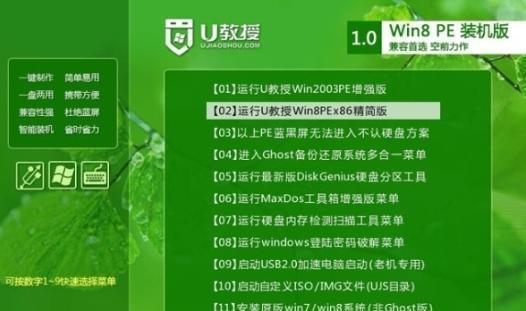
1.准备所需材料和工具
在进行系统安装之前,需要准备一个可用的U盘和一台安装了WindowsXP系统的电脑。
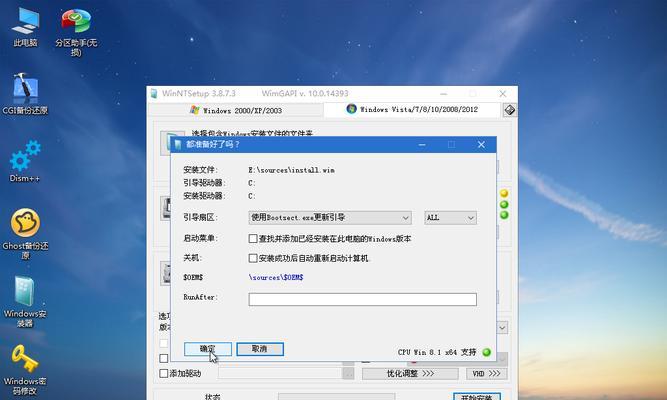
2.下载Win7系统的镜像文件
通过官方渠道下载合适版本的Windows7操作系统的镜像文件,并将其保存在计算机的硬盘上。
3.格式化U盘

插入U盘后,在XP系统中打开“我的电脑”,右键点击U盘驱动器,并选择“格式化”选项。在弹出的对话框中选择适当的文件系统和容量大小,并点击“开始”按钮进行格式化。
4.创建可引导的U盘
打开一个命令提示符窗口,输入“diskpart”命令,然后依次执行“listdisk”、“selectdiskX”(X代表U盘所对应的磁盘号)和“clean”命令来清除U盘上的所有分区。
5.创建主引导记录(MBR)
在命令提示符窗口中依次执行“createpartitionprimary”、“selectpartition1”和“active”命令来创建主引导记录。
6.格式化U盘并设定分区标签
继续在命令提示符窗口中输入“formatfs=ntfsquick”来快速格式化U盘,并使用“assign”命令为其分配一个盘符,然后输入“exit”命令退出。
7.将Win7系统镜像文件复制到U盘
在Windows资源管理器中,打开保存有Win7系统镜像文件的文件夹,选择全部文件,并拖拽到U盘的根目录中。
8.修改BIOS设置
重启电脑并进入BIOS设置界面,在“启动顺序”选项中将U盘设为第一启动项。
9.运行Win7系统安装程序
保存BIOS设置后重启电脑,系统将自动从U盘启动,并开始执行Win7系统安装程序。
10.完成Windows7系统的安装
按照安装程序的提示逐步进行安装,包括选择安装位置、输入产品密钥、接受许可协议等步骤,直到完成整个安装过程。
11.安装驱动程序
一旦Win7系统安装完成,需要及时安装相关的硬件驱动程序,以保证系统正常运行。
12.更新和激活系统
连接到网络后,及时进行系统更新并激活Windows7操作系统,以获取最新的补丁和功能。
13.迁移个人数据和设置
如果有需要,可以将从XP系统中备份的个人数据和设置文件迁移到新安装的Win7系统中。
14.安装常用软件和配置环境
根据个人需求,安装常用的软件和配置系统环境,以适应自己的工作和娱乐需求。
15.完成U盘安装Win7系统的教程
通过本教程,我们详细介绍了如何利用XP系统中的U盘来安装Windows7操作系统。这一方法不仅简单方便,还可以节省光盘资源并提高安装速度。希望本文对那些想要将旧版XP系统升级到Win7系统的用户有所帮助。
标签: 盘安装系统
相关文章

在电脑系统安装过程中,常常需要使用U盘来进行系统的安装。本文将为大家详细介绍如何使用U盘来安装64位的Win7操作系统。通过本教程,你将能够快速、简便...
2025-05-12 287 盘安装系统

随着技术的不断发展,越来越多的用户选择使用U盘来为苹果笔记本安装系统。相比传统的光盘安装方式,U盘安装系统更加简单、便捷,并且节省了大量时间。本文将为...
2025-04-18 269 盘安装系统

在安装操作系统时,使用U盘进行安装比使用光盘更加方便快捷。本文将为您提供使用U盘安装Win7系统的详细教程,让您轻松完成系统安装。1.准备...
2025-04-16 262 盘安装系统

在如今的数字化时代,电脑已经成为人们生活中不可或缺的一部分。而选择一个合适的操作系统对于电脑的性能和稳定性至关重要。本文将为您介绍如何使用U盘安装Wi...
2025-03-30 228 盘安装系统

在电脑使用过程中,我们有时候需要重新安装操作系统来解决一些问题或者升级到最新版本。而使用U盘来安装系统已经成为了一种常见的选择。本文将详细介绍如何使用...
2025-03-24 262 盘安装系统

现在很多计算机已经没有光驱了,而使用U盘来安装系统成为了常见的选择。本文将详细介绍如何使用U盘来安装Win7系统,让你轻松装机。准备工作1...
2025-03-21 277 盘安装系统
最新评论